Ondervragen
Probleem: Hoe kan ik Ask Toolbar verwijderen?
Ik heb per ongeluk Ask Toolbar geïnstalleerd nadat ik probeerde de pop-up "Een extensie toevoegen om te verlaten" te sluiten. Hoe kom ik nu van deze malware af?
Opgelost antwoord
Ask Toolbar is een verdachte browserextensie die de cyberbeveiligingsexperts identificeren als malware. De online zoekfunctie is een wijdverbreid mogelijk ongewenst programma dat de gebruikers vaak onbewust installeren samen met freeware- of shareware-applicaties die van internet zijn gedownload. Gebruikers kunnen ook worden gevraagd om deze tool te installeren op sommige websites met een lage reputatie. Ongeacht hoe de malware de computers van de slachtoffers infiltreert, zodra het op het systeem is, begint de parasiet echter verschillende ongeautoriseerde activiteiten uit te voeren. Deze kunnen zijn:
- De standaardzoekmachine en startpagina van de geïnfecteerde browser wijzigen;
- Het weergeven van zoekresultaten die prioriteit geven aan gesponsorde inhoud in plaats van de relevantie voor de zoekopdrachten;
- Het omleiden van zoekopdrachten van gebruikers via kwaadaardige domeinen;
- Voorwaarden scheppen voor andere malware om de geïnfecteerde computer binnen te dringen.
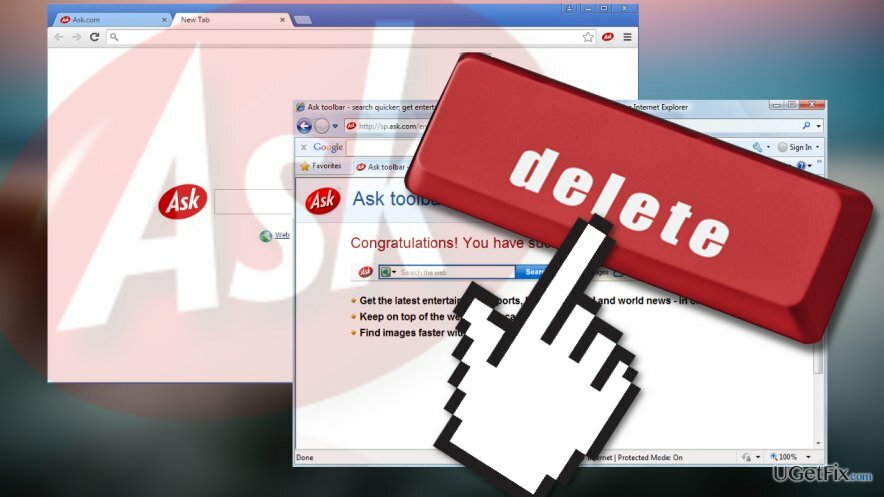
Al deze extra activiteit op de browser leidt natuurlijk tot tragere browserprestaties, verschillende storingen. Zo beginnen gebruikers zich snel teleurgesteld en zelfs geïrriteerd te voelen over de Ask-zoekservice en gaan ze op zoek naar manieren om er vanaf te komen.
Helaas zijn schadelijke browser-add-ons zo ontworpen dat gebruikers ze niet gemakkelijk van hun computer kunnen verwijderen. Hoewel sommige vervelende extensies direct uit het browsermenu kunnen worden verwijderd, zijn andere agressiever en kunnen ze zich verbergen hun kwaadaardige componenten over het hele systeem, zodat de werkbalk de volgende keer terug zou stuiteren naar de browser gelanceerd. Software zoals Reimage kan helpen deze componenten te lokaliseren en ze van de computer te verwijderen, maar u zult nog steeds de laatste stappen moeten voltooien, zoals het zelf resetten van uw webbrowser. Om je daarbij te helpen, heeft het Ugetfix-team de onderstaande instructies opgesteld.
Hoe Ask Toolbar te verwijderen?
Om deze bestanden te verwijderen, moet u een gelicentieerde versie van Reimage Reimage software verwijderen.
Verschillende browsers vereisen verschillende eliminatiestappen van Ask Toolbar. Zelfs als u alleen Google Chrome of Mozilla gebruikt, moet u ervoor zorgen dat u ALLE browsers gebruikt die op uw pc zijn geïnstalleerd en de ongewenste extensie verwijdert.
Verwijder Ask Toolbar uit Google Chrome:
- Chrome-browser openen
- Klik op het menupictogram in de rechterbovenhoek van het scherm en navigeer in het vervolgkeuzemenu naar "Instellingen"
- Open de "Extensions"-catalogus (je kunt ook chrome://extensions rechtstreeks in je URL-balk typen en op enter drukken)
- Zoek in de lijst met geïnstalleerde programma's naar ‟Ask”, ‟Search App by Ask”, “Ask Toolbar” en soortgelijke add-ons
- Verwijder de geselecteerde items door op het prullenbakpictogram ernaast te drukken
Verwijder Ask Toolbar uit Mozilla Firefox:
- Open Firefox-browser en ga naar het browsermenu en selecteer "Add-ons"
- Klik op de optie "Extensies" aan de linkerkant
- Zoek naar Ask-gerelateerde componenten en klik op "Verwijderen" naast elke ongewenste invoer
- Start de browser opnieuw door op de knop "Nu opnieuw opstarten" bovenaan het venster te klikken
Verwijder Ask Toolbar uit Internet Explorer:
- Start uw Internet Explorer
- Selecteer in het browsermenu 'Invoegtoepassingen beheren'.
- Ga naar de sectie "Werkbalken en extensies" en zoek naar add-ons die verband kunnen houden met Ask-services
- Selecteer alle verdachte vermeldingen en klik op 'Alles uitschakelen'. U vindt deze knop in de rechterbenedenhoek van het scherm.
Verwijder programma's met slechts één klik
U kunt dit programma verwijderen met behulp van de stapsgewijze handleiding die u wordt aangeboden door ugetfix.com-experts. Om u tijd te besparen, hebben we ook tools geselecteerd waarmee u deze taak automatisch kunt uitvoeren. Als je haast hebt of als je denkt dat je niet genoeg ervaring hebt om het programma zelf te verwijderen, gebruik dan gerust deze oplossingen:
Bieden
doe het nu!
DownloadenverwijderingssoftwareGeluk
Garantie
doe het nu!
DownloadenverwijderingssoftwareGeluk
Garantie
Als het je niet gelukt is om het programma te verwijderen met behulp van Reimage, laat ons ondersteuningsteam dan weten wat je problemen zijn. Zorg ervoor dat u zoveel mogelijk details verstrekt. Laat ons alstublieft alle details weten waarvan u denkt dat we die moeten weten over uw probleem.
Dit gepatenteerde reparatieproces maakt gebruik van een database van 25 miljoen componenten die elk beschadigd of ontbrekend bestand op de computer van de gebruiker kunnen vervangen.
Om een beschadigd systeem te repareren, moet u de gelicentieerde versie van Reimage hulpprogramma voor het verwijderen van malware.

Toegang tot geografisch beperkte video-inhoud met een VPN
Privé internettoegang is een VPN die kan voorkomen dat uw internetprovider, de regering, en derden om uw online te volgen en u volledig anoniem te laten blijven. De software biedt speciale servers voor torrenting en streaming, waardoor optimale prestaties worden gegarandeerd en u niet wordt vertraagd. Je kunt ook geografische beperkingen omzeilen en diensten als Netflix, BBC, Disney+ en andere populaire streamingdiensten zonder beperkingen bekijken, waar je ook bent.
Betaal geen ransomware-auteurs - gebruik alternatieve opties voor gegevensherstel
Malware-aanvallen, met name ransomware, vormen verreweg het grootste gevaar voor uw foto's, video's, werk- of schoolbestanden. Omdat cybercriminelen een robuust coderingsalgoritme gebruiken om gegevens te vergrendelen, kan het niet langer worden gebruikt totdat er losgeld in bitcoin is betaald. In plaats van hackers te betalen, moet je eerst proberen alternatieve te gebruiken herstel methoden die u kunnen helpen om ten minste een deel van de verloren gegevens op te halen. Anders kunt u ook uw geld verliezen, samen met de bestanden. Een van de beste tools die ten minste enkele van de gecodeerde bestanden kunnen herstellen - Gegevensherstel Pro.